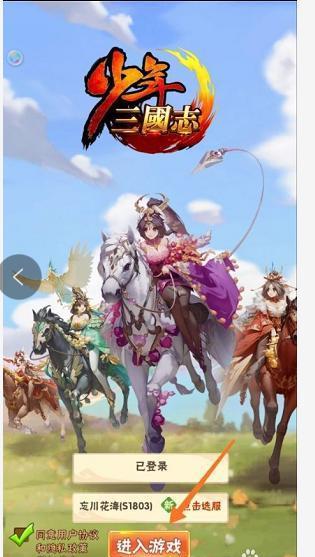win10账户怎么删除登录密码?Win10如何删除登录账号
Win11去掉开机pin码
Win10如何删除登录账号?Win10删除登录账号的方法
目的:为了省去开机的输入密码的几秒钟。
参考链接:https://blog.csdn.net/m0_60558800/article/details/123769129?share_token=9b85754e-f3e6-401e-a8cf-9fd93d8d0de8
http://www.ujiaoshou.com/xtjc/141833747.html
1、找到设置,可以任务栏右键进去。

2、这个要关闭掉!为了提高安全性…….(推荐),点击关闭。


3、右侧找到“登录选项”,点击进入。
如果没有看到删除就重启!要重启电脑之后才能看到pin码里的删除!
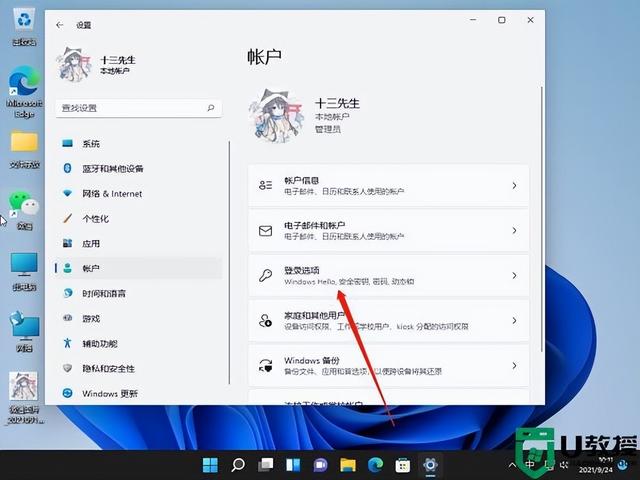
4、登录选项里删除pin登录。

删除时候是使用账号密码登录。重新启动,发现不要PIN code 登录了, 但是需要password 登录, 登录后,还需要做如下:
5 按”Win R", 输入"netplwiz", 选“确定”
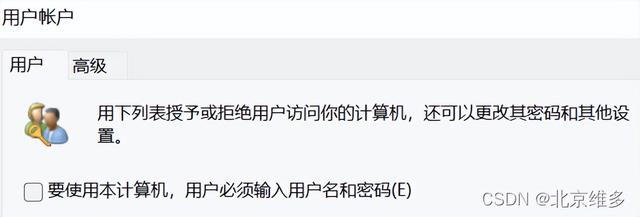
出现:去掉“要使用计算机,用户必须输入密码”
这个钩子去掉,输入账号的密码,确认密码。重启就不在需要输入pin和账号密码了。
整个过程重启电脑3次才完成,第二次重启可以省略。
,免责声明:本文仅代表文章作者的个人观点,与本站无关。其原创性、真实性以及文中陈述文字和内容未经本站证实,对本文以及其中全部或者部分内容文字的真实性、完整性和原创性本站不作任何保证或承诺,请读者仅作参考,并自行核实相关内容。文章投诉邮箱:anhduc.ph@yahoo.com